Photoshop教學【影像修圖】動畫風格

今天astralweb要與大家分享眾多動畫風格中其中一種風格的修圖,一起來看看如何製作吧!
※本教學需先對工具使用有基本認識
※本教學需先熟知基本技法,如去背、選取工具、色調調整
Step 1.
置入要修改的照片
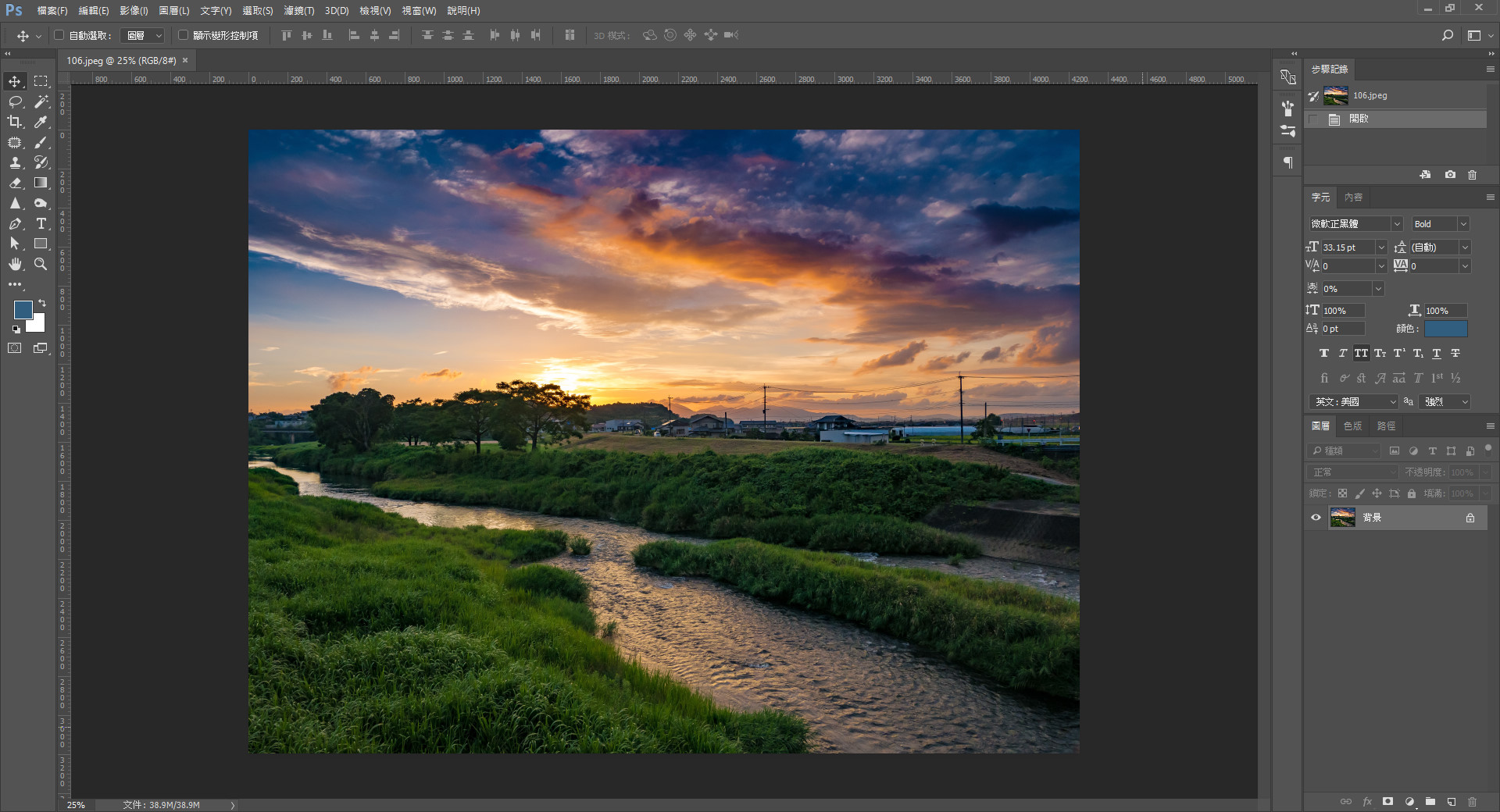
Step 2.
先複製一個相同圖層
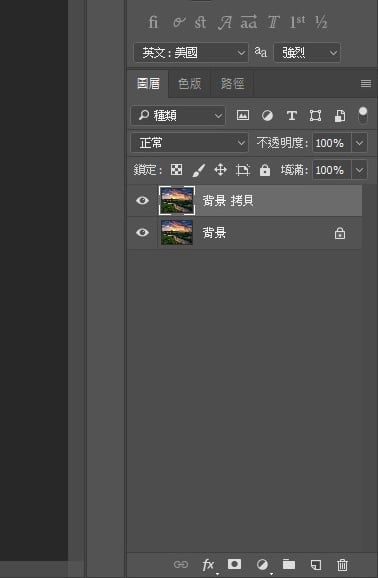
Step 3.
本範例我們要將天空和地面要做不同層度的處理,因此要分開做
使用選取工具,將天空取下
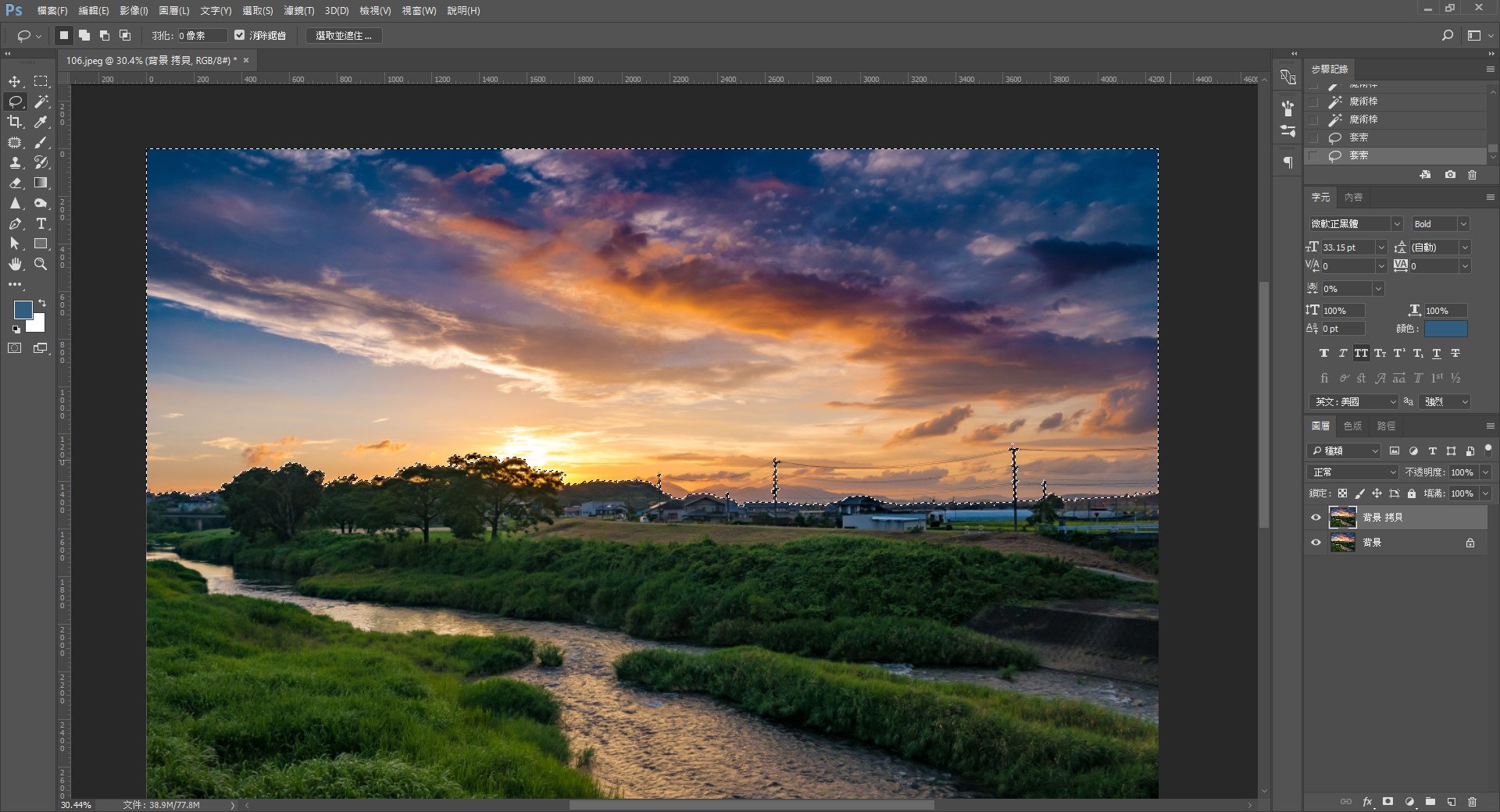
Step 4.
取下並貼上
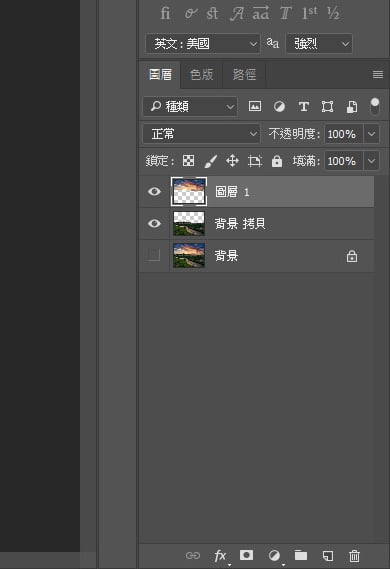
Step 5.
我們針對天空部分做繪畫效果
選擇 濾鏡 > 濾鏡收藏館
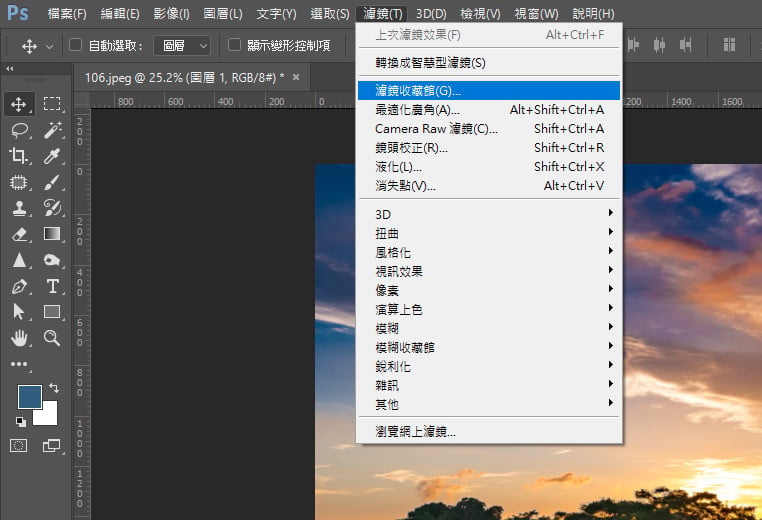
Step 6.
我們使用乾性筆刷並調整至需要的數值
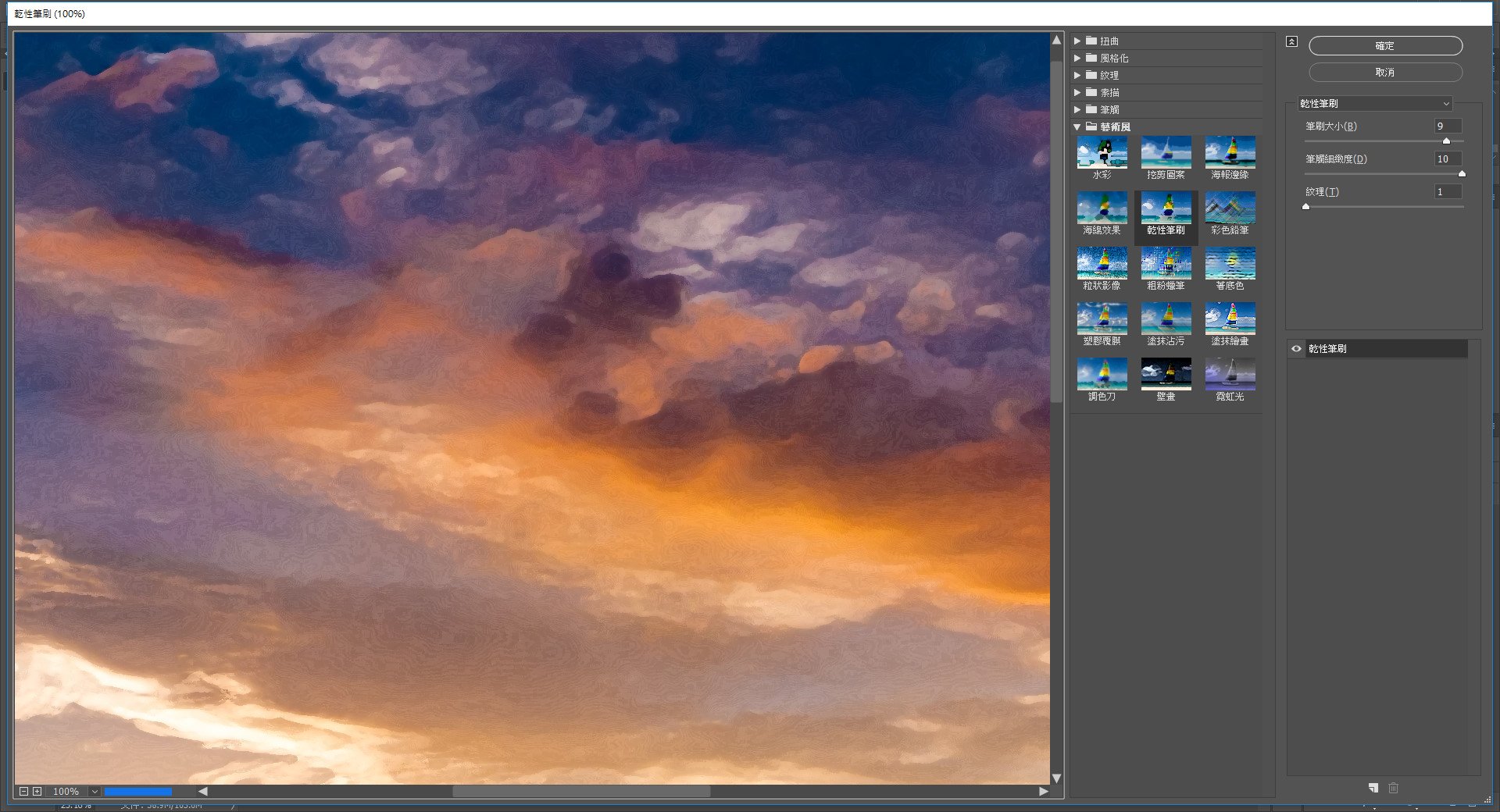
Step 7.
接著做色調的調整
選擇 濾鏡 > Camera Raw濾鏡
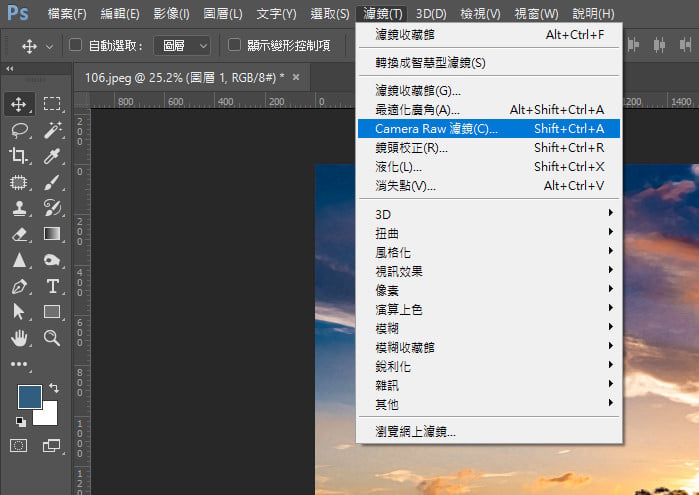
Step 8.
HSL/灰階 的面板中對畫面中各色調做調整
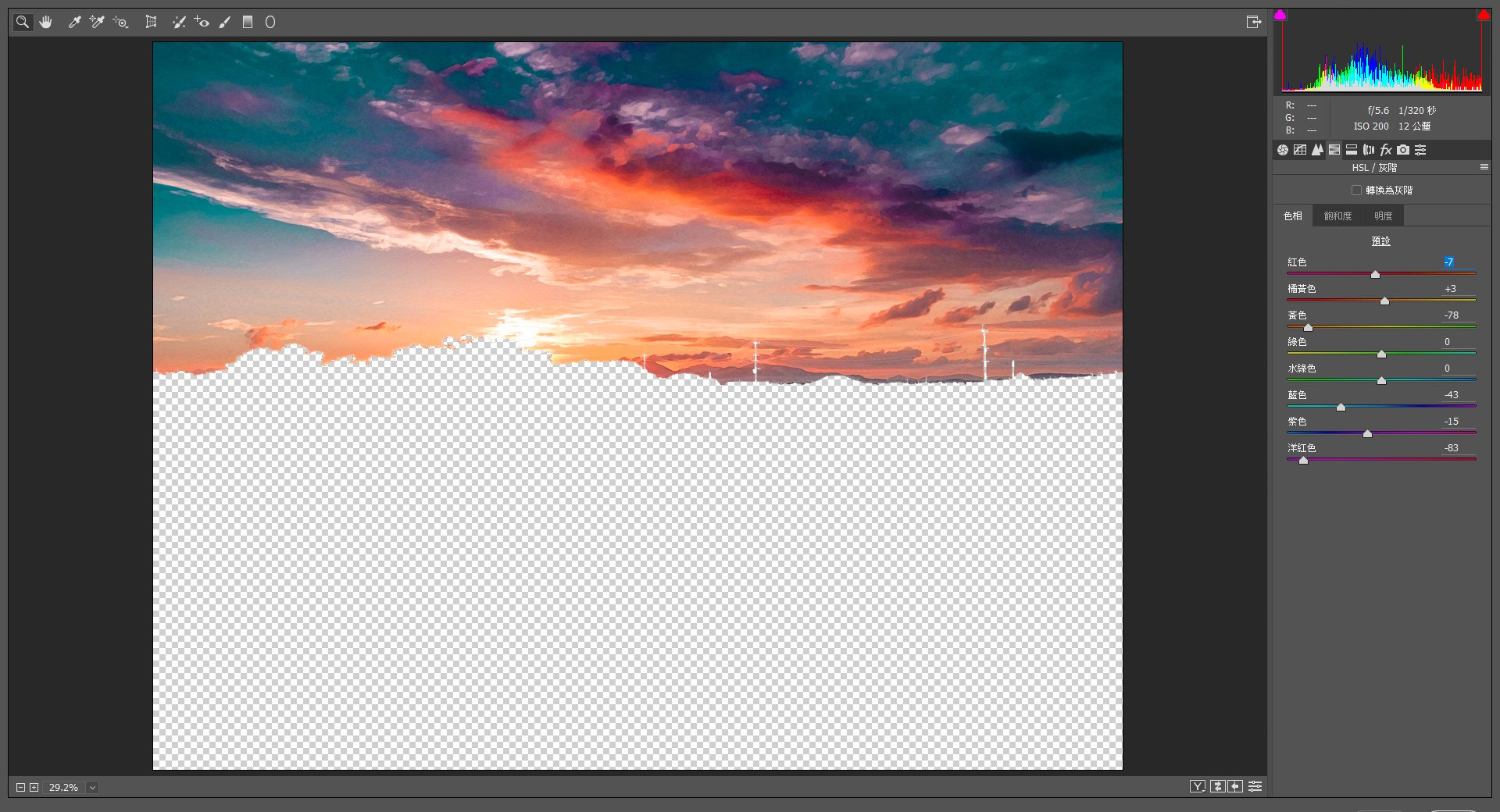
Step 9.
選擇 影像 > 調整 > 亮度/對比
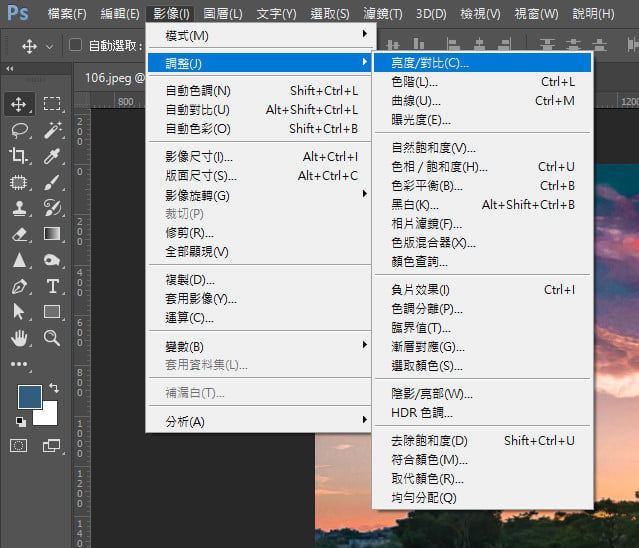
Step 10.
接著對陸地的部分做一樣的調整
選擇 濾鏡 > 濾鏡收藏館
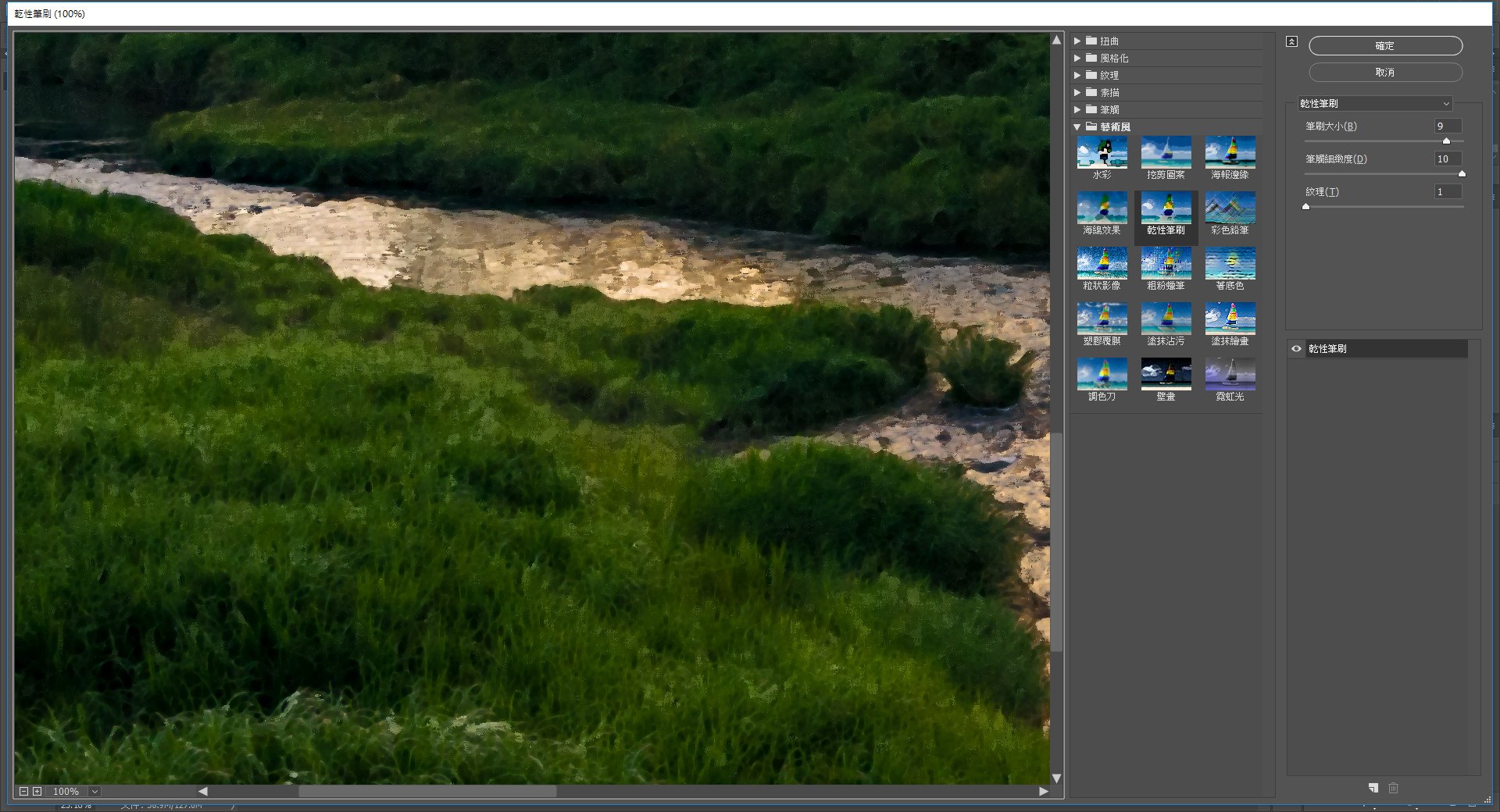
選擇 濾鏡 > Camera Raw濾鏡
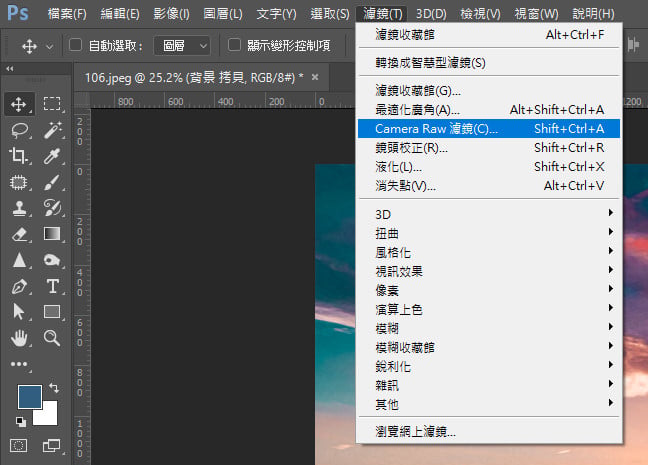
選擇 影像 > 調整 > 亮度/對比
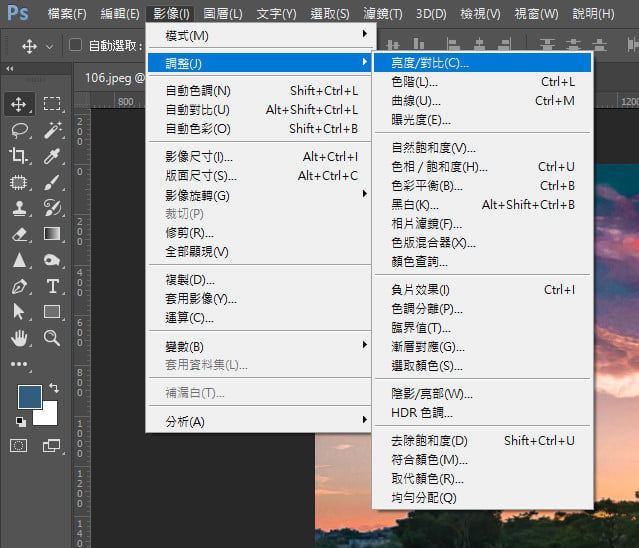
Step 11.
接著處理陸地暗面色調
使用矩形工具繪製一個可以將陸地部分遮蓋住的大小
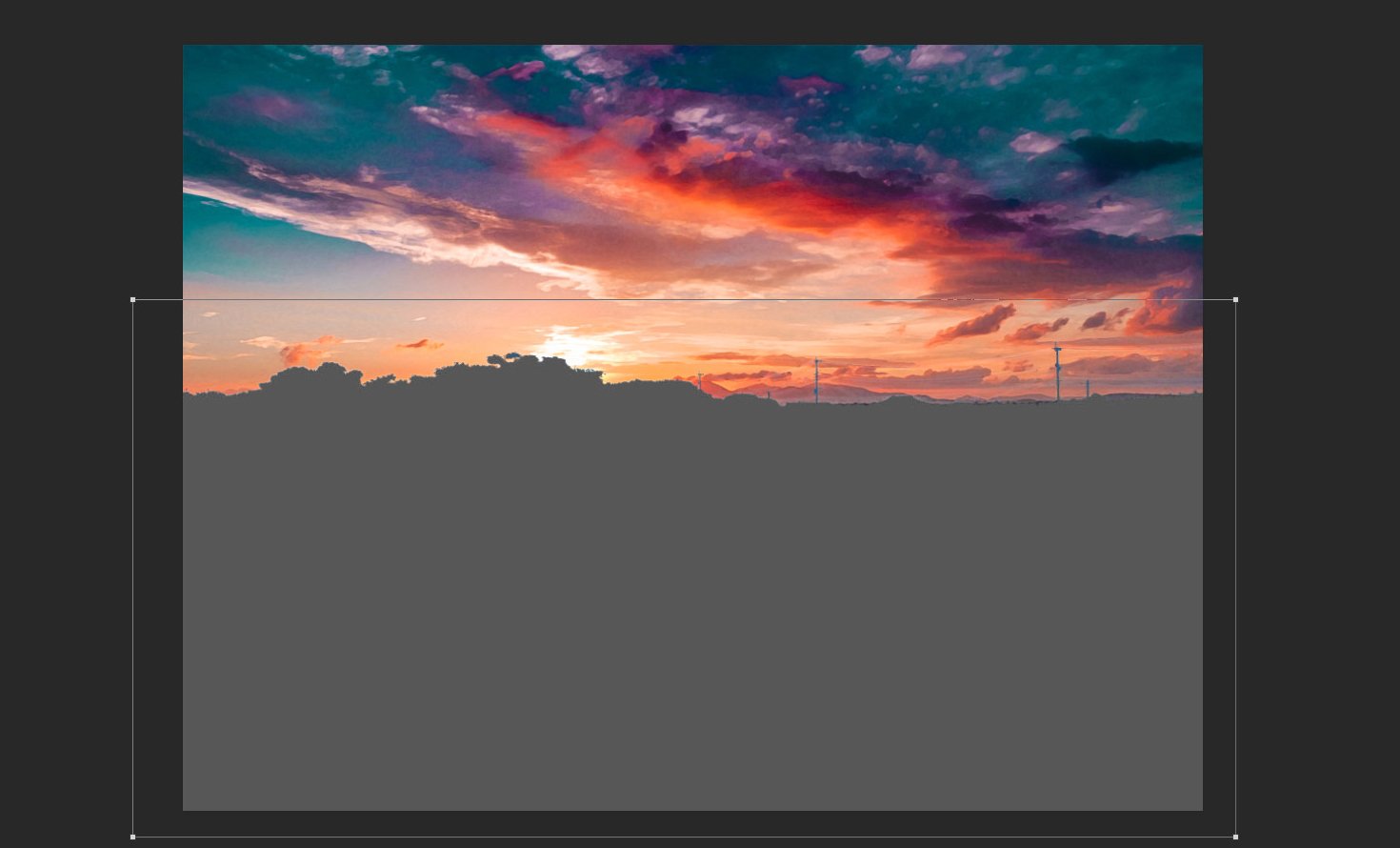
Step 12.
調整需要的顏色
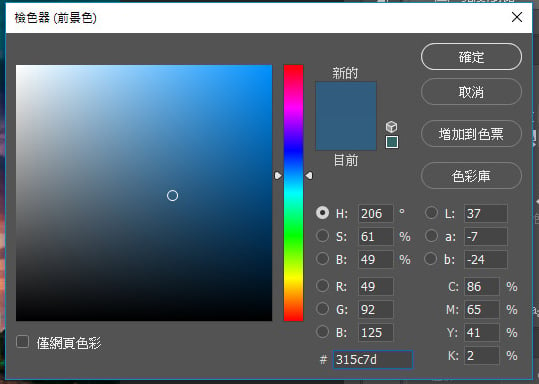
Step 13.
並將此圖層位置放置陸地圖層之上
然後將圖層濾鏡選擇 濾色
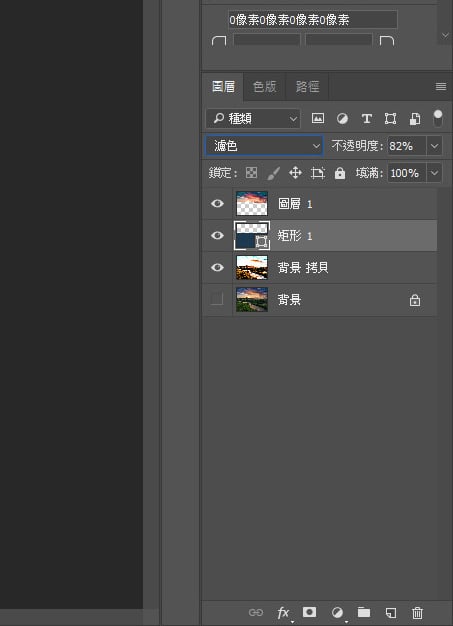
Step 14.
這樣就完成囉

想學習更多Photoshop的小知識小技巧,請見:Photoshop教學導覽


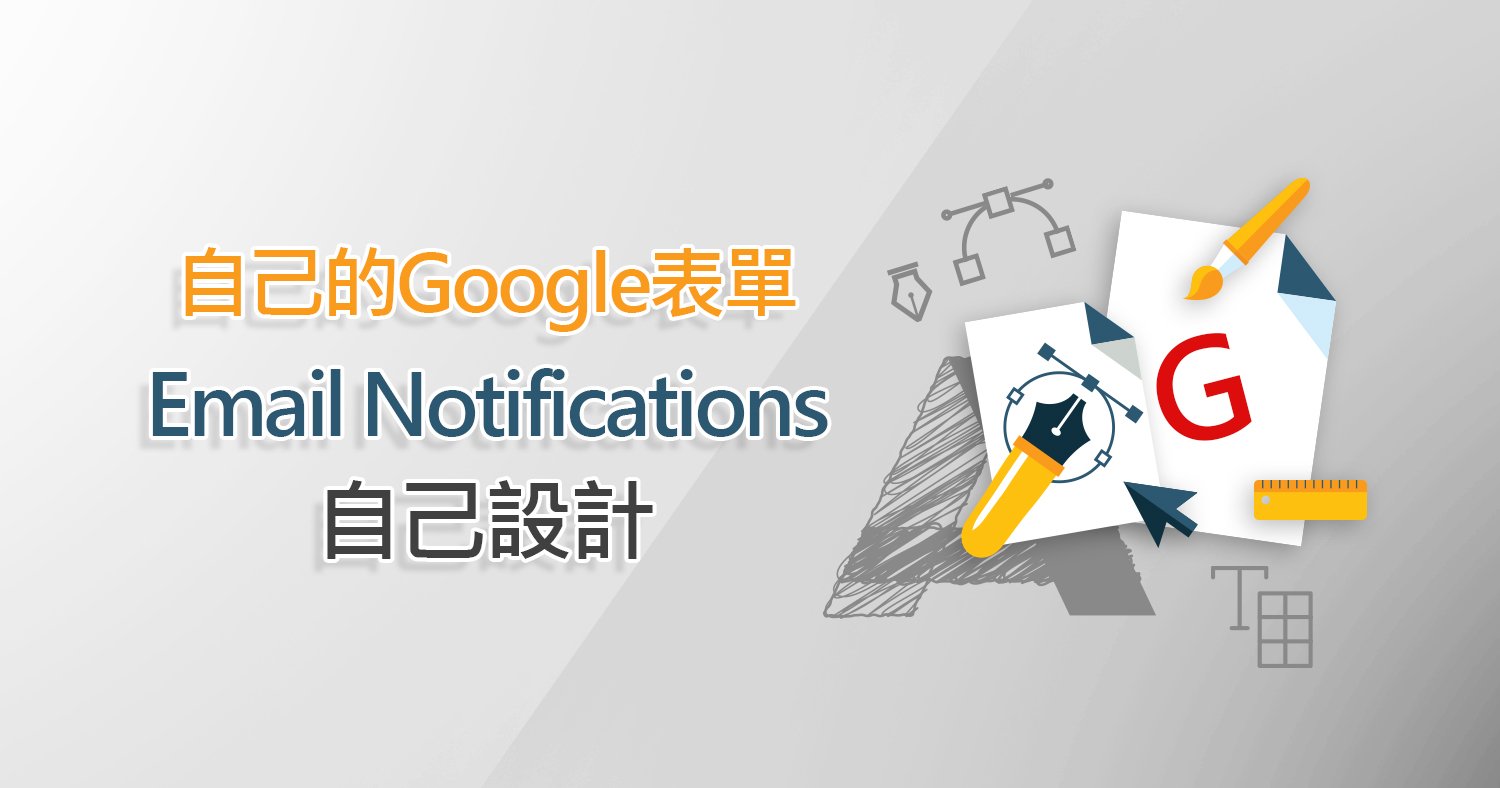



我要留言